Iniciar un proyecto nuevo en Premiere Pro puede ser una tarea emocionante para cualquier creador de contenido, sobre todo si se está comenzando desde cero. Con las herramientas adecuadas y una guía clara, podrás establecer un flujo de trabajo eficiente y organizado. A continuación, te enseñaré paso a paso cómo iniciar un proyecto en Premiere Pro y las consideraciones que deberías tener en cuenta para evitar futuros inconvenientes.
¿Cómo instalar Premiere Pro de manera correcta?
Es crucial comenzar asegurándote de que tienes instalado Premiere Pro en tu ordenador. La importancia de una instalación adecuada radica en prevenir problemas técnicos durante la edición de video. Si aún no lo tienes, es recomendable seguir una guía de instalación adecuada. En los archivos de la clase que estás siguiendo probablemente encontrarás guías para las versiones 2020 y 2019 de Premiere Pro. Ambas versiones son adecuadas, por lo que puedes elegir la que prefieras y comenzar a editar videos sin problemas.
¿Cómo crear un nuevo proyecto en Premiere Pro?
Una vez que hayas instalado el software, abre Premiere Pro. Te recibirán con una ventana de bienvenida donde tendrás dos opciones: "Nuevo proyecto" y "Abrir proyecto". Es esencial seleccionar "Nuevo proyecto" para empezar a trabajar desde cero. Aquí podrás modificar el nombre del proyecto, lo que facilitará su identificación más adelante. Elige un nombre relevante para tener una buena organización.
-
Modifica el nombre del proyecto: Nombrar de forma clara y precisa es fundamental para no perderte en futuros proyectos. Un ejemplo podría ser "Premiere Pro Platzi".
-
Ubicación del proyecto: Decide dónde quieres que se guarde tu nuevo proyecto. Es recomendable crear una carpeta específicamente para los archivos del curso o proyecto en el que estás trabajando.
Configuraciones iniciales a considerar
Configurar correctamente las preferencias de captura, reproducción y procesamiento es esencial para asegurarse de que tu entorno de trabajo en Premiere Pro funcione sin problemas.
- Captura: En la pestaña de "General", asegúrate de dejar la opción de captura según lo recomendado.
- Reproducción y procesamiento: Normalmente, estas configuraciones están preajustadas de forma óptima, como la aceleración por GPU, que deberías dejar sin cambios.
- Ajustes de video y audio: Configura el video en "código de tiempo" y el audio en "muestra de audio". Esto suele estar preconfigurado y es el estándar para trabajar adecuadamente.
¿Cómo mantener organizado el disco de memoria virtual?
El disco de memoria virtual es donde se almacenarán las carpetas y archivos generados durante tus proyectos. Es altamente recomendado mantener todo dentro de la misma carpeta donde guardaste tu proyecto inicial. Esta práctica facilita el acceso a los archivos y evita la desorganización.
¿Cuándo usar ajustes de ingesta en Premiere Pro?
La opción de ajustes de ingesta es algo que se utiliza particularmente al trabajar con proxies, una técnica avanzada que permite manejar archivos de video pesados de manera más eficiente. Aunque en esta fase inicial no trabajaremos con proxies, puede ser útil saber que estos ajustes existen y que más adelante se aprenderá su uso detallado.
Con estos pasos y configuraciones iniciales, estarás preparado para seguir adelante en tu camino de aprendizaje. ¡No te desanimes si al principio parece abrumador! Con práctica y paciencia, dominarás Premiere Pro y estarás listo para crear contenido de alto impacto. Continúa con confianza, explora las funcionalidades de la interfaz, y verás cómo tus habilidades se amplían cada día más.




















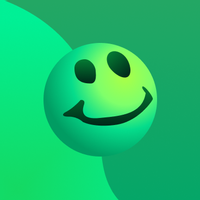









¿Quieres ver más aportes, preguntas y respuestas de la comunidad?